Siguiendo el presente tutorial podrás crear una agenda telefónica en Java, utilizando el IDE NetBeans, además manejando Arreglos o Arrays en Java para almacenar los datos, para este proyecto utilizaremos una interfaz gráfica (GUI); por medio de JFrame, al finalizar este tutorial afianzarás tus conocimientos acerca de arreglos, manejo de JTable, campos de texto (JTextField) y demás controles de formularios.
Crear una Agenda telefónica en Java Netbeans usando Arreglos
Sigue los siguientes pasos:
1. Crea un proyecto con la siguiente estructura:

2. Diseña el JFrame de la siguiente manera:

🌟 ¡Visita Nuestra Tienda para Programadores! 🌟Descubre Códigos Fuente, Cursos, Software, Computadoras, Accesorios y Regalos Exclusivos. ¡Todo lo que necesitas para llevar tu programación al siguiente nivel!
Código fuente: Proyecto CRUD en Java MVC – con base de datos MySQL
3. Coloca los nombres de los controles
Deseas una explicación paso a paso, te invito a mirar el siguiente vídeo donde abordaremos este proeycto de una forma fácil y rápida:
Asigna los siguientes nombres a los controles del formulario.

4. Eliminando el modelo que trae por defecto el JTable.
Clic derecho sobre la tabla y selecciona Contenido de la tabla…

Dirígete a la pestaña Columnas, selecciona una por una y presiona Suprimir.

En modo diseño la tabla debe quedar vacía, así.

5. Creando la clase «Contactos».
Ahora debemos crear una clase que nos permitirá crear “Objetos” de tipo contacto que guardaremos en la agenda que será un “ArrayList«.
Crea un paquete llamado Clases y dentro crea una clase llamada Contactos.

La clase Contactos contará con los atributos o características que tendrá cada contacto de la agenda, que básicamente son los datos que están en el JFrame.
En la clase (cada atributo) debe contar con 2 métodos importantes: get y set.
Método get.
Permite obtener el valor correspondiente a un atributo de un objeto, por consiguiente si hacemos el llamado al método getNombre(), estaríamos obteniendo el nombre del contacto.
Método set.
Es útil para asignar un valor a un objeto tipo “Contacto”, ejemplo, si utilizamos setNombre(“Juan”), estamos asignando al contacto el nombre Juan.
Código de la clase Contactos

6. Guardando los datos en la Agenda
Debemos tener un lugar donde guardar los contactos, para este ejemplo los guardaremos en un ArrayList; dirígete al código del JFrame (Principal) y en la parte superior define el ArrayList que utilizaremos.

7. Código del botón Guardar.
Debemos tener presente que en este botón lo primero que debemos hacer es validar que no queden campos vacíos, para posteriormente guardar los datos así.
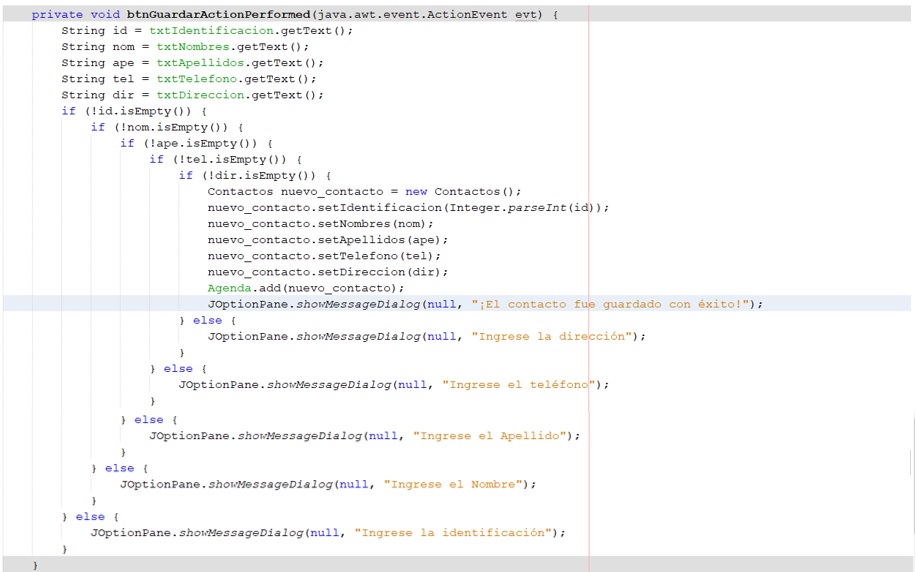
Al ejecutar el programa debe guardar los datos ingresados en el ArrayList, “Aunque todavía no podamos verlos”.

Así mismo debe validar que ningún dato quede vacío.

8. Código del botón Limpiar
El botón limpiar se encarga de vaciar los campos para que el usuario empiece a ingresar los datos, ubicándolo en la primera casilla (Identificación).

9. Leer los datos de la Agenda (ArrayList) y mostrarlos en una Tabla (JTable).
Creando un modelo
El modelo de un jTable es la estructura (Filas y Columnas), para crear el modelo dirígete al código del formulario; el código del modelo deberás escribirlo fuera de todas las llaves del código, un ejemplo sería.

Código del modelo

Como puedes observar en el código anterior detallamos las columnas que deseamos mostrar.
10. Mostrar el modelo.
Para mostrar le modelo debemos hacer el llamado del método Crear_modelo(), en el contructor del JFrame (Principal), dirígete al código del formulario, y hacemos el llamado así.

Ahora ejecuta el proyecto y verás el modelo del JTable funcionando.

11. Mostrando la información de la Agenda en el JTable.
Debemos recordar que la información de la agenda está almacenada en un ArrayList, por lo tanto debemos recorrerlo para llenar el JTable (modelo).
Código del botón Ver Datos de Agenda

En el código anterior podemos observar como iteramos (Recorremos), el ArrayList y vamos obteniendo los datos para llenar cada fila.
12. Prueba definitiva del proyecto
Guarda varios registros y posteriormente presiona el botón Ver Datos de Agenda y deben cargarse en el listado de la tabla, así.

Añade las siguientes funciones al proyecto
Si llegaste a este punto pudiste crear una agenda telefónica en Java, por lo cual finalmente te invito a incorporar las siguientes funciones al proyecto:
- El botón guardar no debe permitir añadir una persona a la agenda con una identificación que ya este registrada.
- Al guardad los datos deberá Limpiar todos los campos y ubicar el cursor en el campo identificación.
- En botón “Ver datos de agenda”, se deberá indicar con un mensaje si la agenda está vacía.


tienes un paquete llamado agenda y una clase agenda, esa clase es un main o ¿que hace? Porque no la mencionas en la descripción del proyecto.
Que más Ricardo, bien el paquete llamado agenda se crea automáticamente al momento de crear el proyecto y la clase Agenda, es la clase principal del proyecto. Desde ahí puedes llamar el formulario que se abre al ejecutar el Software.
espero tu respuesta
Buenos Dias
Mira que al momento de ejecutar el proyecto en la tabla solo me muestra el nombre en todas las columnas que podria ocurrir
Gracias
Quemás Luis, pueden estar ocurrendo varias cosas. Una es que estés llenando todas las variables o atributos con el valor del campo nombre, también puede estar sucediendo que al momento de leer los datos y cargarlos en la tabla solo estes mostrando el nombre en todas las columnas.
Saludos!
Podrías compartir el Proyecto es para uso Académico.
Agradecería Mucho tu Colaboración
Carlos, como vás?, escríbeme.
http://byspel.com/contacto/
Saludos.
Esto es realmente bueno, eres un blogger muy profesional. Me he unido a tu RSS y deseo encontrar más cosas en este gran blog. Además, !he compartido tu sitio en mis redes sociales!
Saludos